ثابت نگه داشتن شرح ستون ها
در بسیاری از اوقات لازم است داده های زیادی را در اکسل وارد نماییم.
معمولاٌ این اطلاعات دارای یک عنوان می باشند که در اولین ردیف این عنوان ها قرار می گیرند.
عناوینی از قبیل: شماره ردیف، شرح، تعداد و … حال اگر مقدار اطلاعات بیش از یک صفحه شود، در هنگام اسکرول کردن
عناوین اطلاعات به سمت بالا حرکت کرده و از دید پنهان می شوند.اگر تعداد ستون های اطلاعات زیاد باشند
در این حالت تشخیص اینکه داده های هر ستون چه چیزی را مشخص می کنند دشوار خواهد شد.
برای رفع این مشکل باید بتوانیم ردیفی را که شامل عنوان مطالب هستند ثابت نگه داریم
تا در حین اسکرول صفحات، این عناوین بدون حرکت مانده و جا به جا نشوند.
روش freeze کردن عنوان ستون ها
برای این منظور از سربرگ VIEW مثلث کوچک کنار Freeze Panes را کلیک می کنیم.
سه گزینه به نام های Freeze Panes، Freeze Top Row و Freeze First Column قرار دارند.
گزینه اول یعنی Freeze Pane سلول های واقع در بالا و سمت راست سلول فعال (سلول که هم اکنون در حالت انتخاب قرار دارد) را در حالت قفل شده نگه می دارد.
یعنی با اسکرول کردن به پایین و یا سمت چپ (اگر صفحه در حالت راست به چپ باشد) سلول های بالا و سمت راست سلول فعال بدون حرکت کردن در جای خود ثابت می مانند.
کلیک بر روی گزینه Freeze Top Row بدون توجه به سلول فعال، همیشه اولین ردیف کاربرگ را به حالت ثابت در می آورد.
کلیک بر روی گزینه Freeze First Column بدون توجه به سلول فعال، همیشه اولین ستون کاربرگ را به حالت ثابت در می آورد.
دستور unfreeze
پس از اجرای هر کدام از دستورات بالا، گزینه اول یعنی Freeze Panes به حالت Unfreeze Pane تبدیل می شود
که برای لغو دستورات می توان از آن استفاده کرد.
تذکر: اگر ناحیه ورود اطلاعات را به جدول تبدیل کنیم، به Freeze کردن نیازی نخواهد بود.
در این حالت با انتخاب هر مورد از جدول، اطلاعات سرستونها نمایش داده خواهند شد.
تصاویر زیر مراحل انجام کار را نشان می دهند.
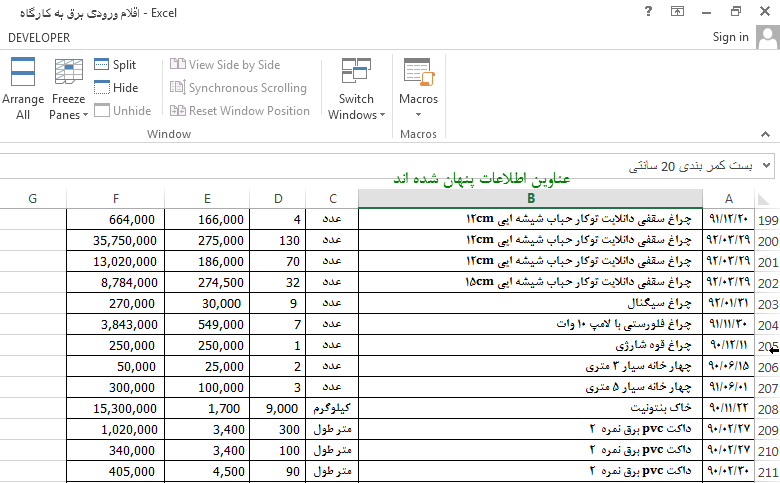
Freez
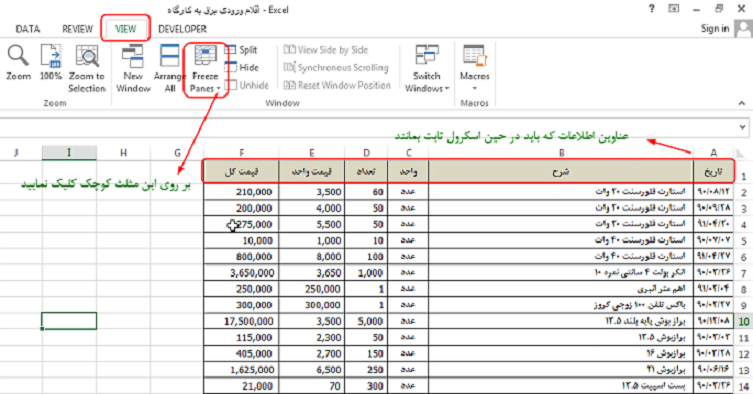
ثابت نگه داشتن شرح ستون ها

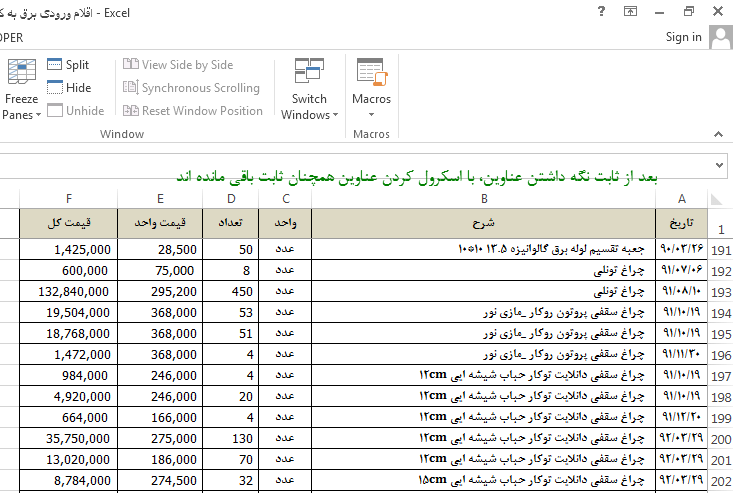
ثابت نگه داشتن شرح ستون ها
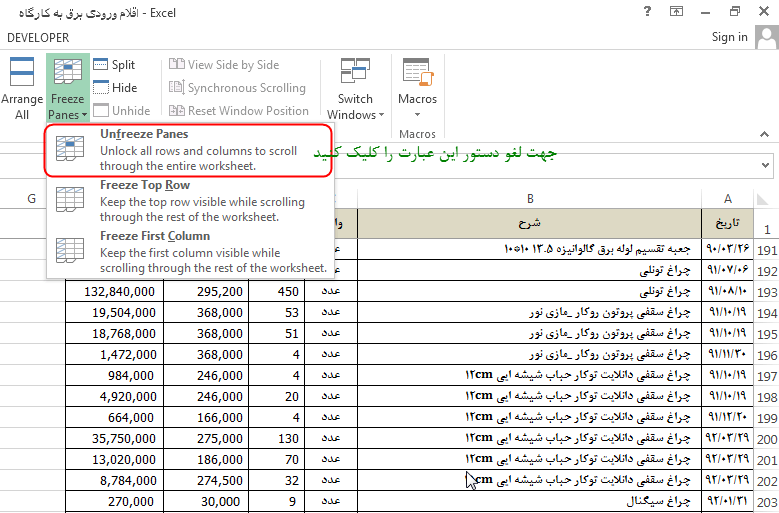
ثابت نگه داشتن شرح ستون ها
مطالعه بیشتر
“چاپ عنوان مطالب در همه صفحات اکسل”
“ثابت کردن سرستون (ردیف) در اکسل”


ثبت ديدگاه